学好Linux的每一课 2018-11-20 17:56:29
A:何为文件系统
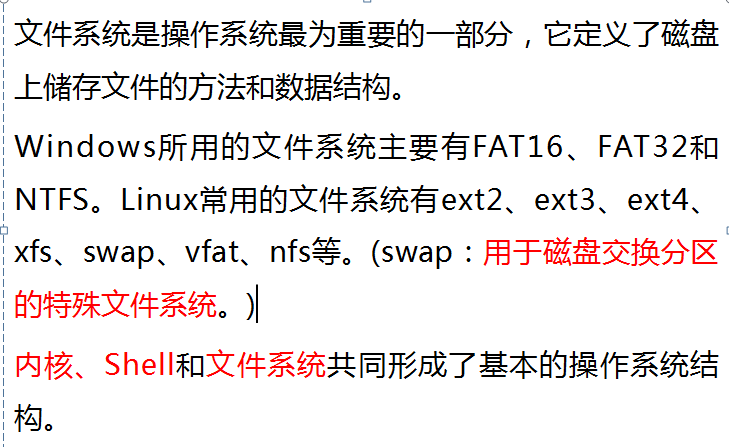
注:在windows系统中查看其文件系统类别的办法是:点击进入计算机,然后选中C D E F盘任意一个,然后点击其属性,即可看到文件系统类型。U盘一般也是。
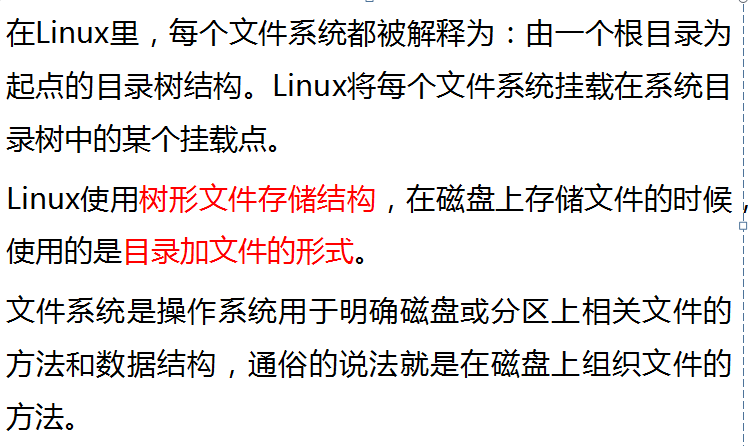
B:磁盘空间的查询
1、df命令的使用

1、通过df查看得到信息 文件系统 一块多少 使用多少 剩下多少 使用率 挂载到什么地方
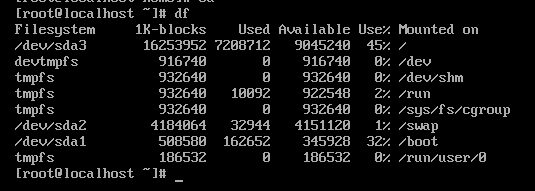
2、通过-T选项看到了文件系统所属类型。
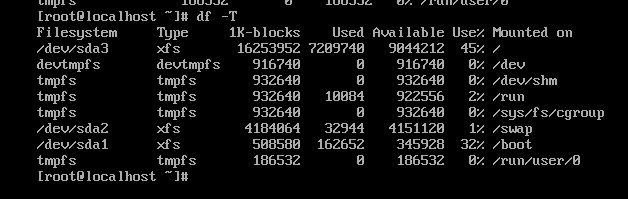
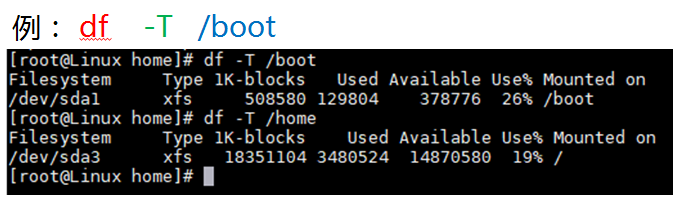

2、du命令的使用
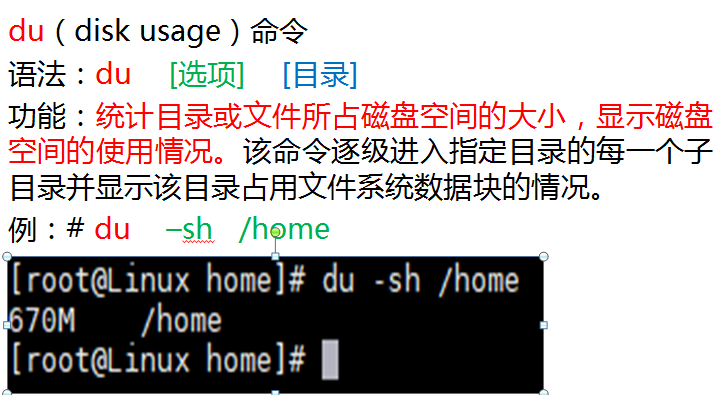
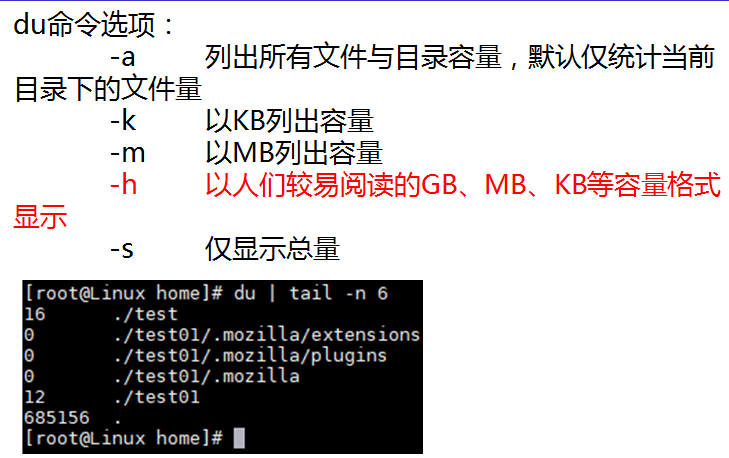
C:磁盘的分区

模拟的场景就是以后面对的是服务器,当服务器磁盘空间不足时,需要添加磁盘的操作。因为现在面对的是电脑,所以不支持热插拔,只能用电脑虚拟,以后面对真正的服务器时,当磁盘空间不足时,直接拿硬盘插进去即可。
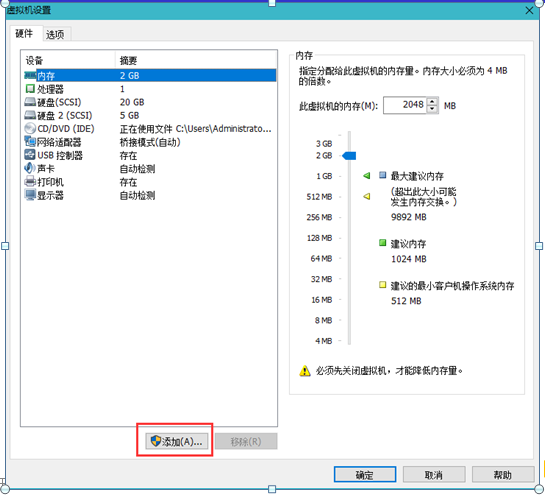
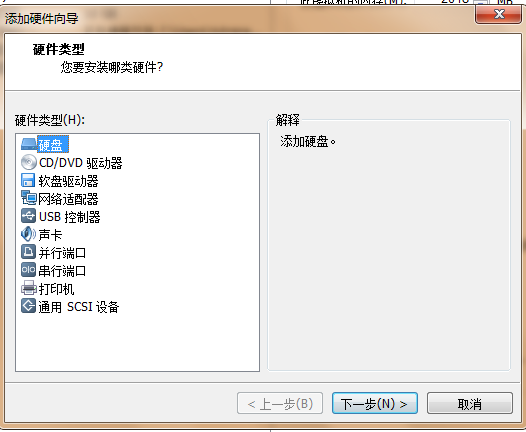

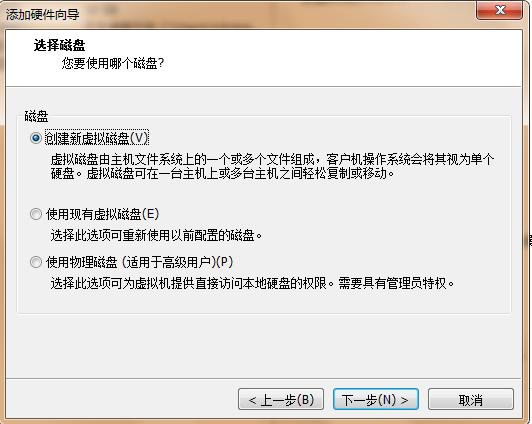




通过这个命令进行查询磁盘分区表,发现新添加进去的设备并没有出现,这时想起来前面的注意事项,需要重启生效。
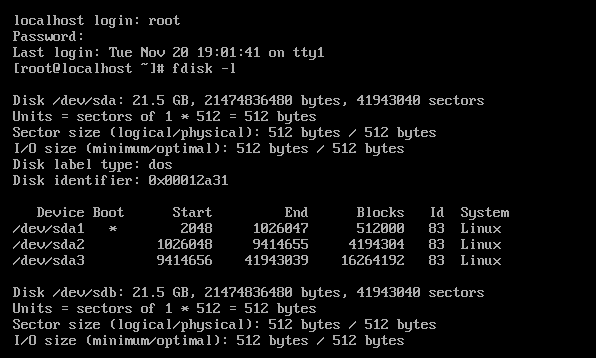
这时候,通过这个指令输出的信息可知道新的设备已经添加进去。
这时候,重启之后通过fdisk命令后面跟上新添加进去的设备
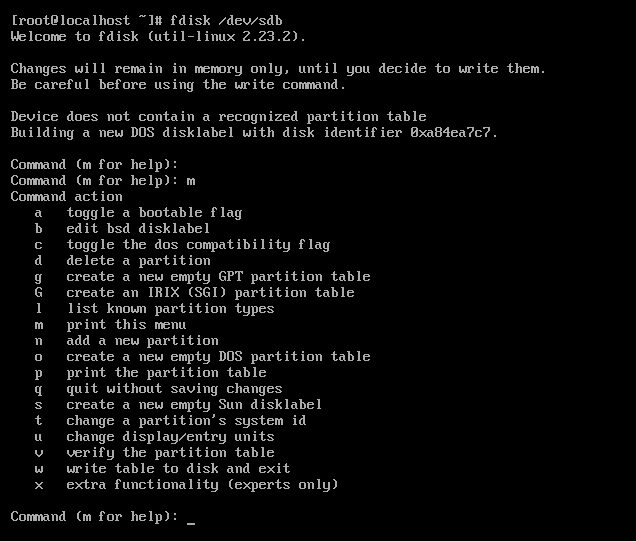
向系统发出帮助信息,通过m选项,可以知道每个命令的作用。
1、按n加分区,首先通过fdisk跟上设备名,这时首先他会问你,你是否了解,fdisk指令下的每一个按键操作,如果你会直接操作,如果不会通过按键m可以查询相关按键作用信息,可知作者在知情的情况下直接按了n键进行添加分区,然后默认添加主分区,得到p,之后又问你主分区从一开始,默认为1,再次默认,得到第一个扇区,从2048开始,如果使用主分区空间即从2048开始,再次回车显示第一块分区的最后一个数值即从2048开始存,可以存到41943039结束,第一块分区即使用完毕。即设置了一个,这时候第一个分区即分区完毕。

2、这时再次问你是否需要帮助,如果需要,按m,不需要按p键查看一下添加分区的情况。通过w查看第一块主分区是否成功添加,之后通过最后一个命令查看详细信息
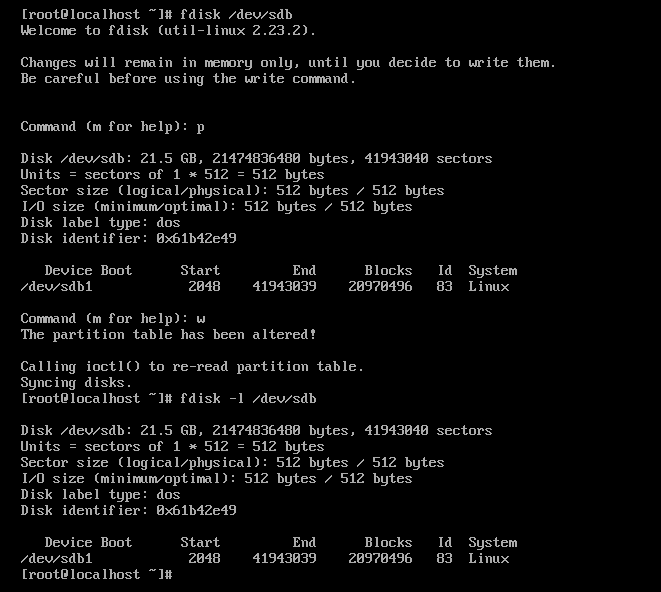
3、然后再通过fdisk -l指令查看一下系统磁盘和新添加的设备磁盘空间使用情况。
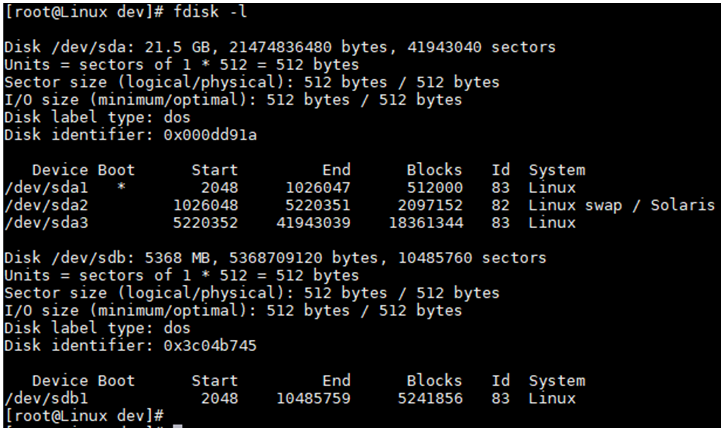
4、通过

D:磁盘格式化
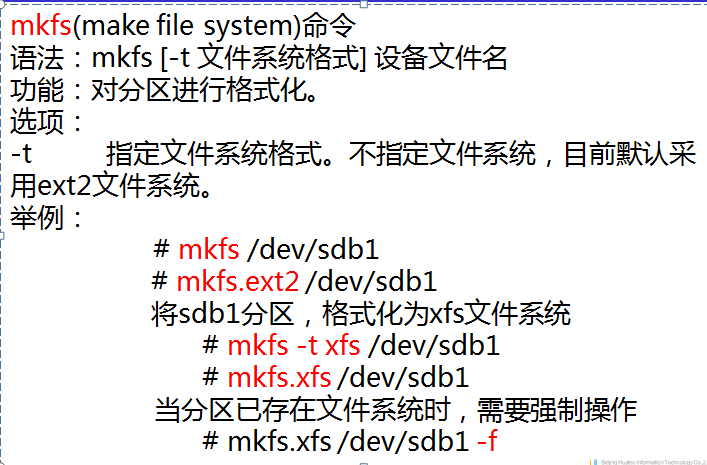
注:可用df查看当前文件系统,但是此处还未对新添加的设备进行挂载,挂载后再利用df -T就可以看出这个分区的文件系统属于什么类型了。
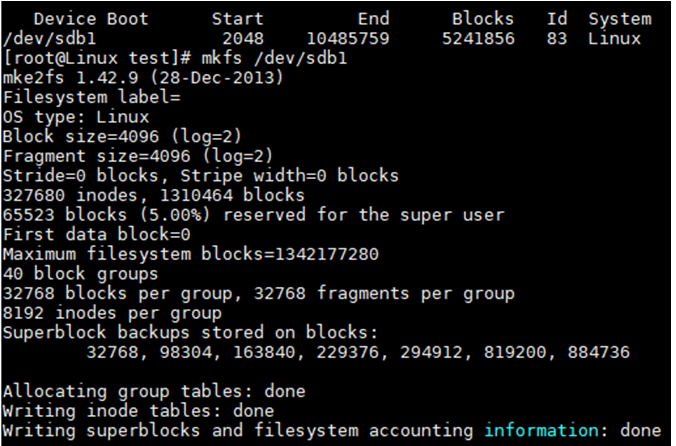
对其进行挂载,因为不挂载Linux系统没办法运行。创建一个文件夹,需要利用mkdir创建test目录。

对其进行挂载,因为不挂载Linux系统没办法运行。创建一个文件夹,需要利用mkdir创建test目录。这时候成功将其文件系统强制转换更换为xfs。
